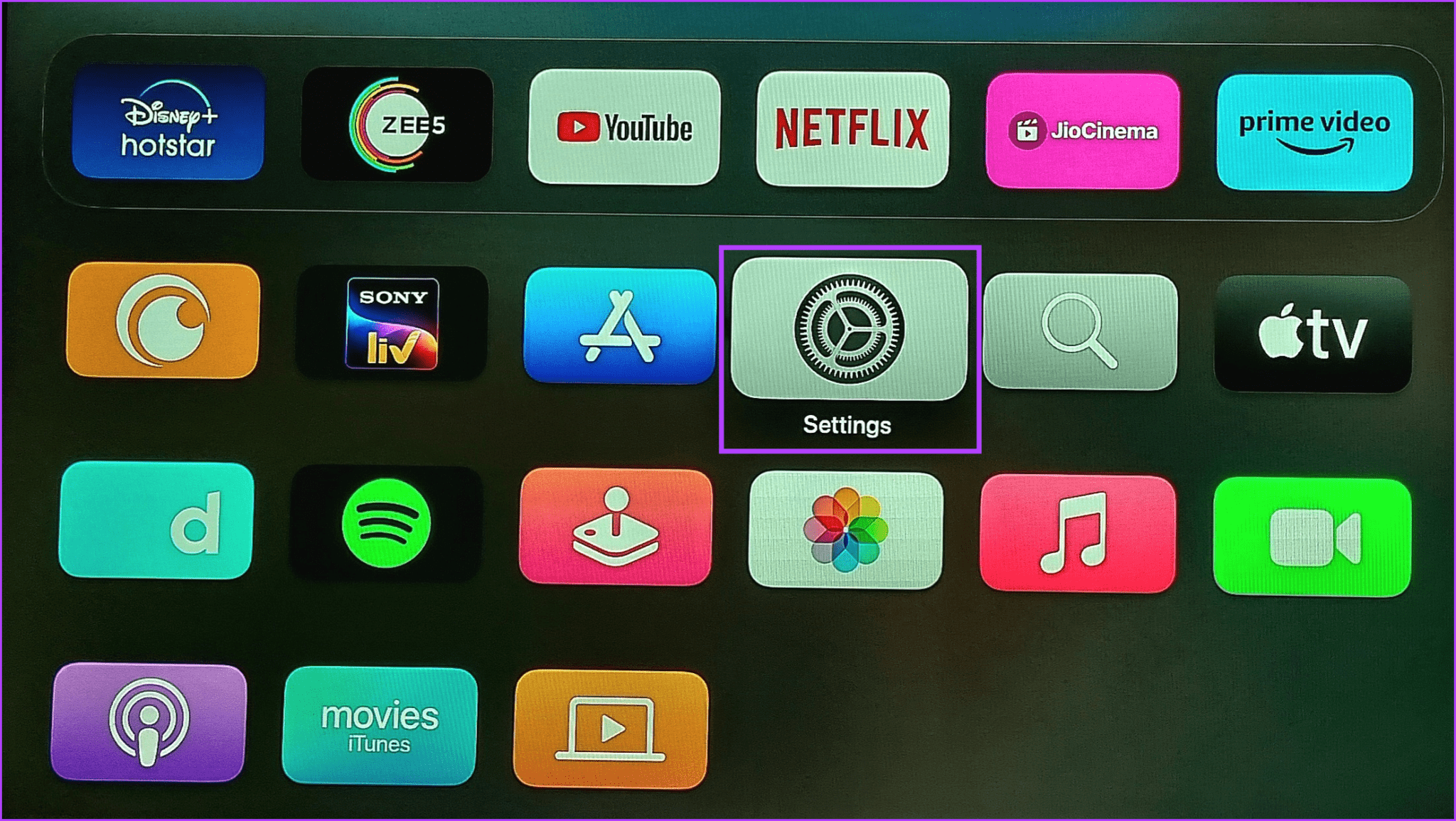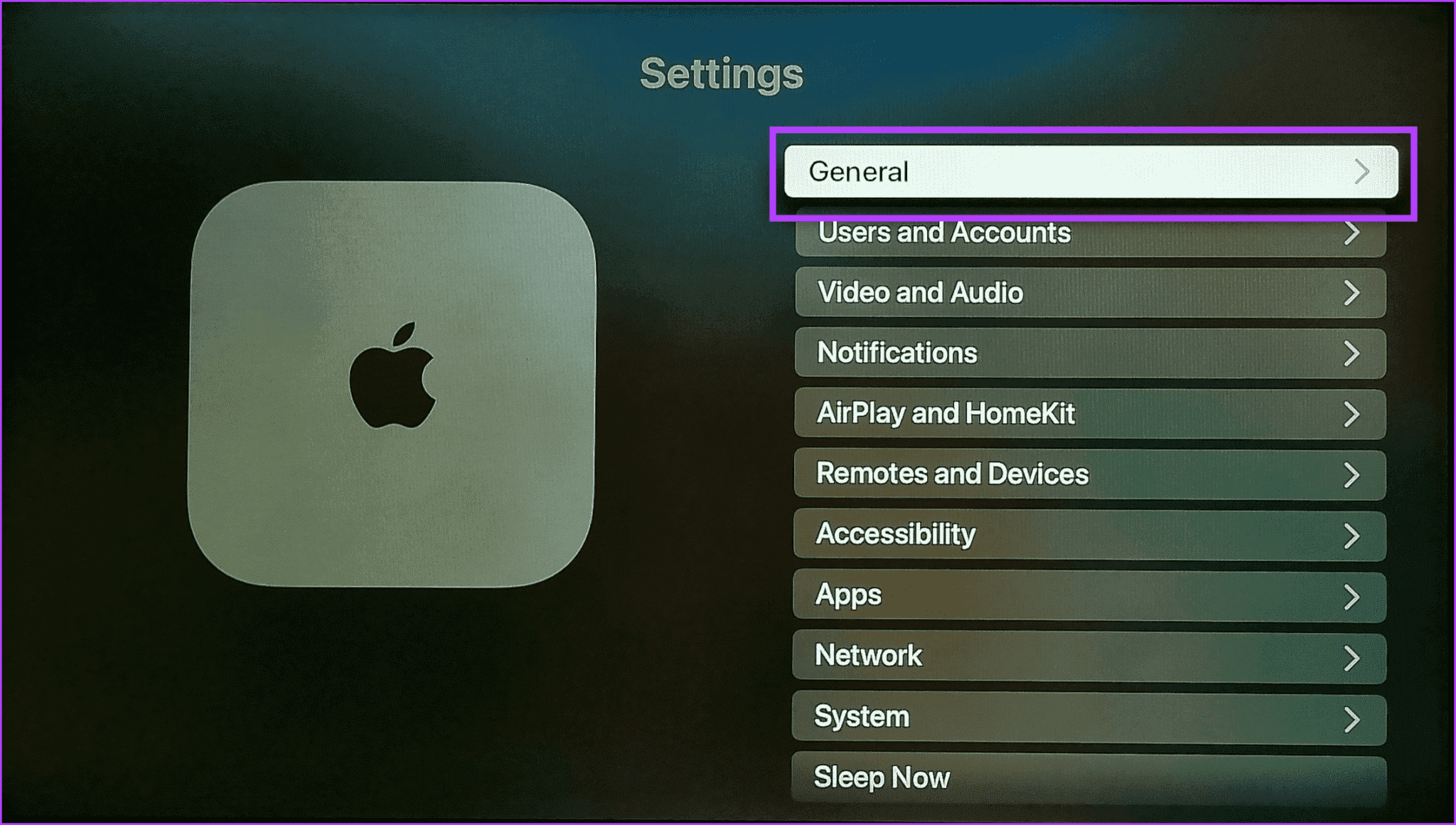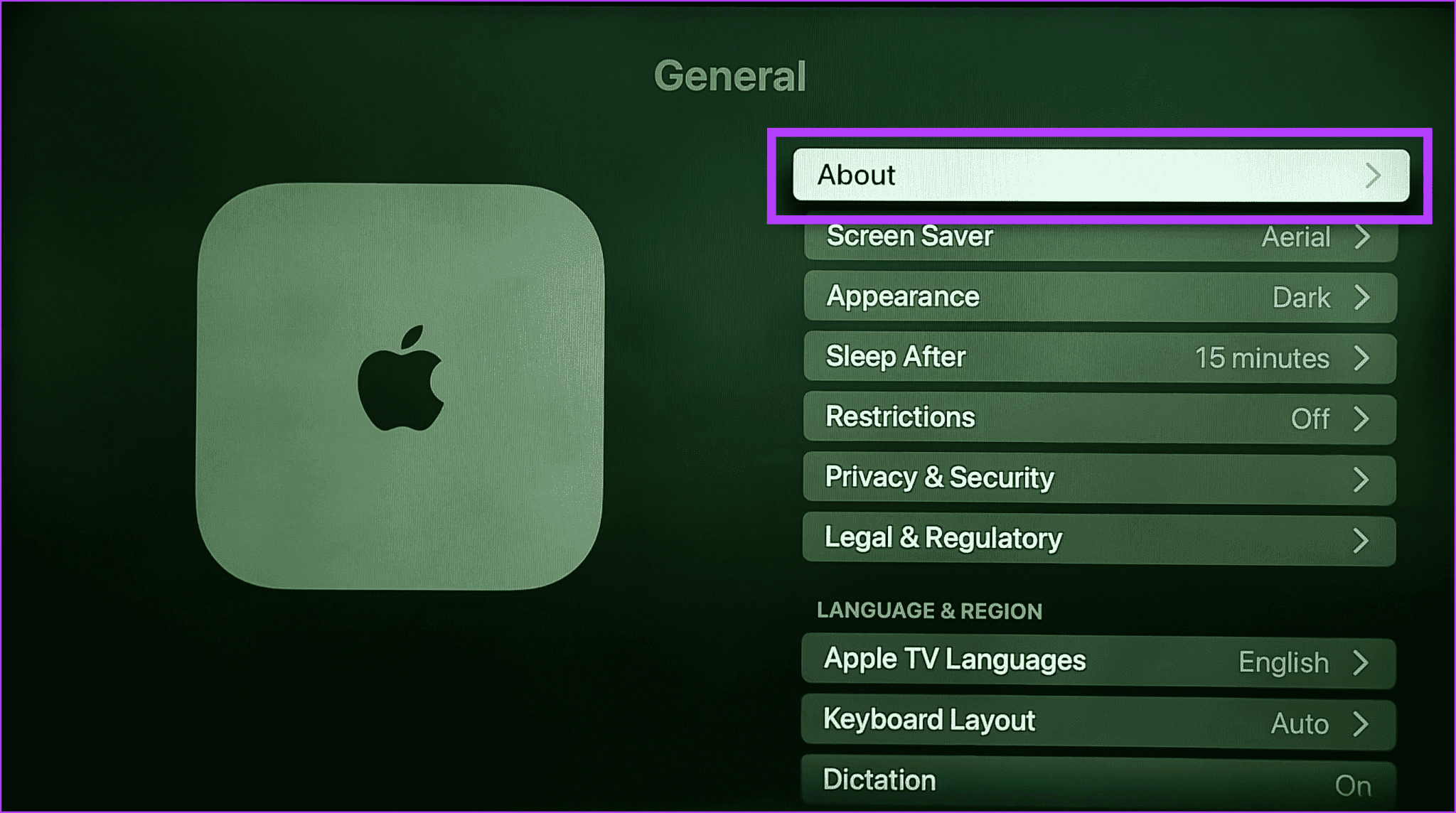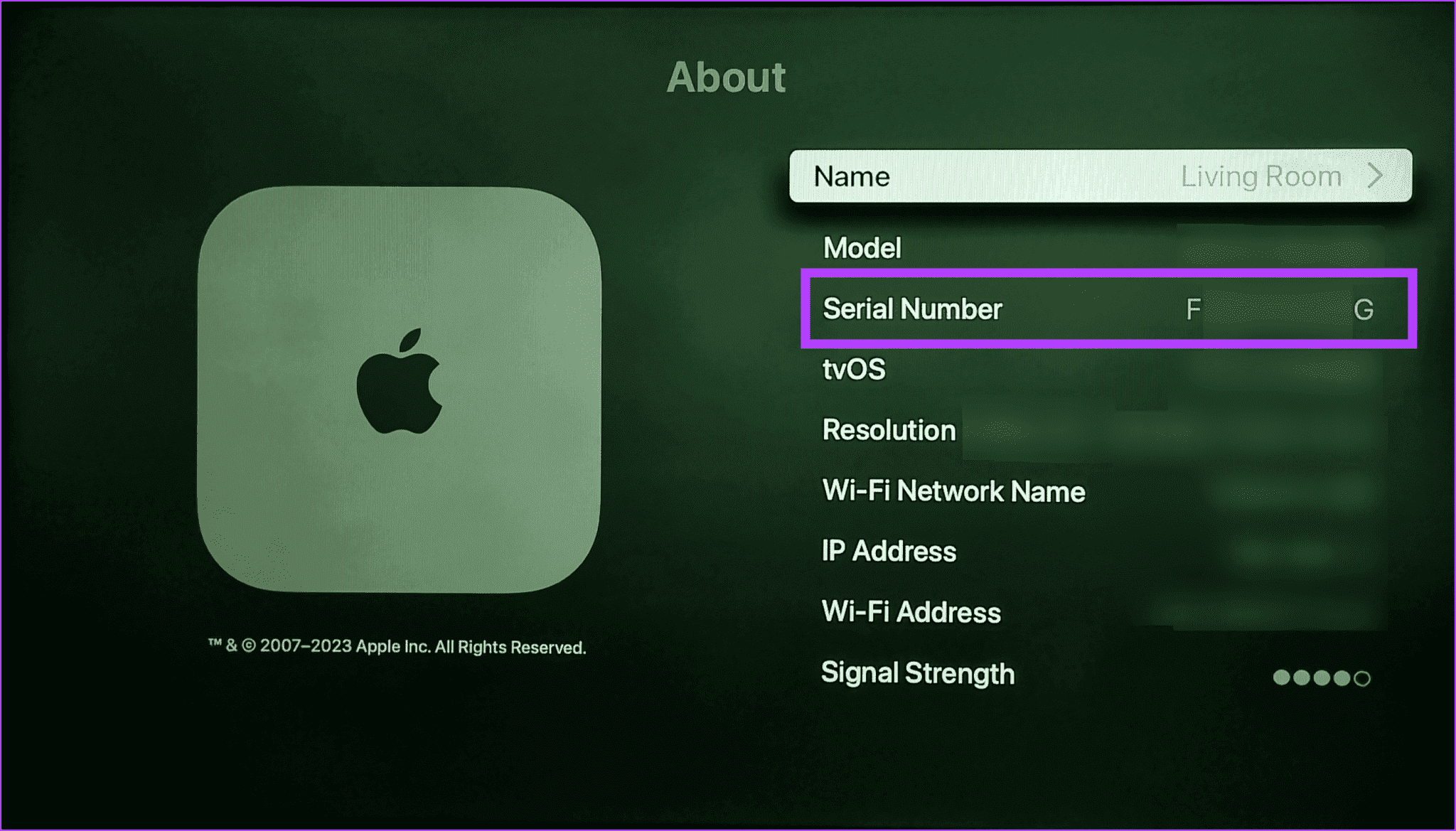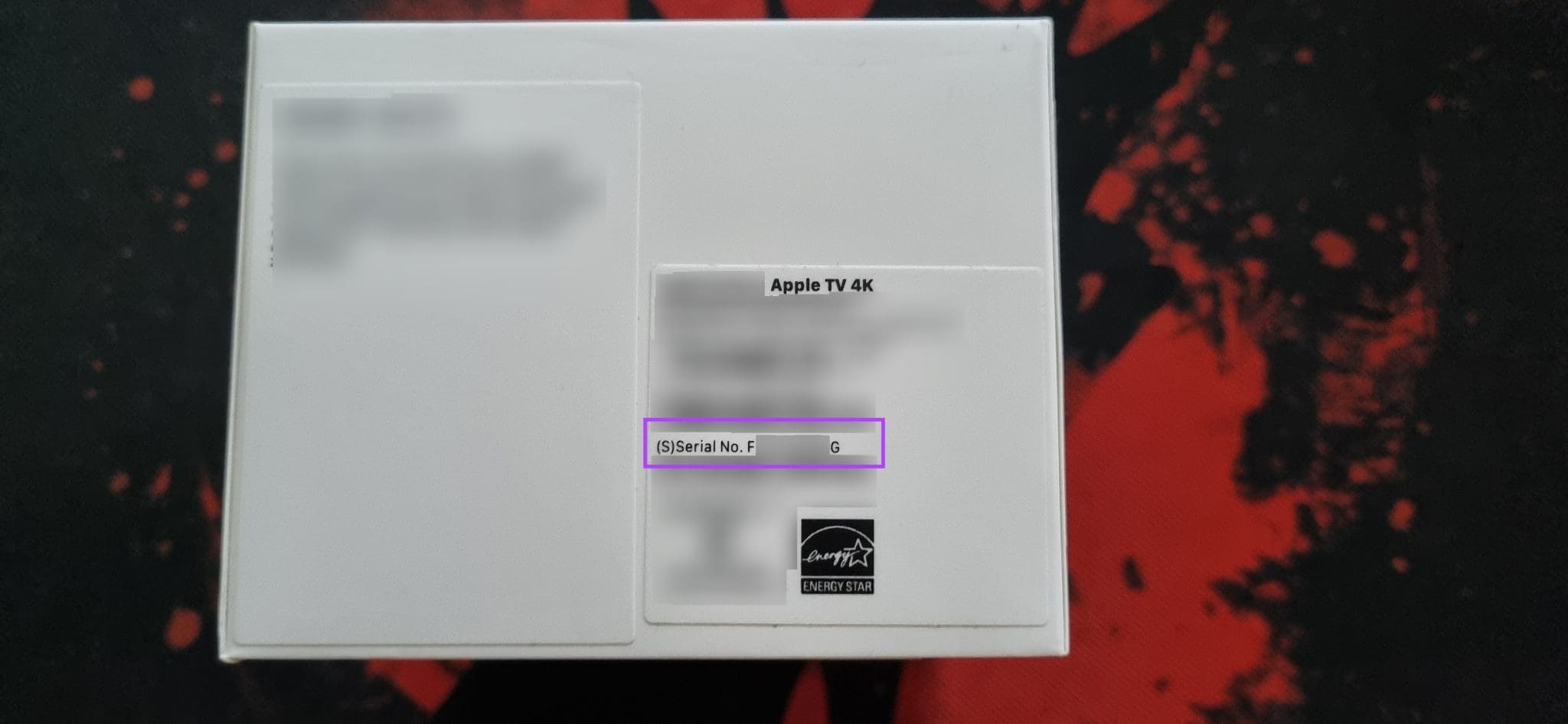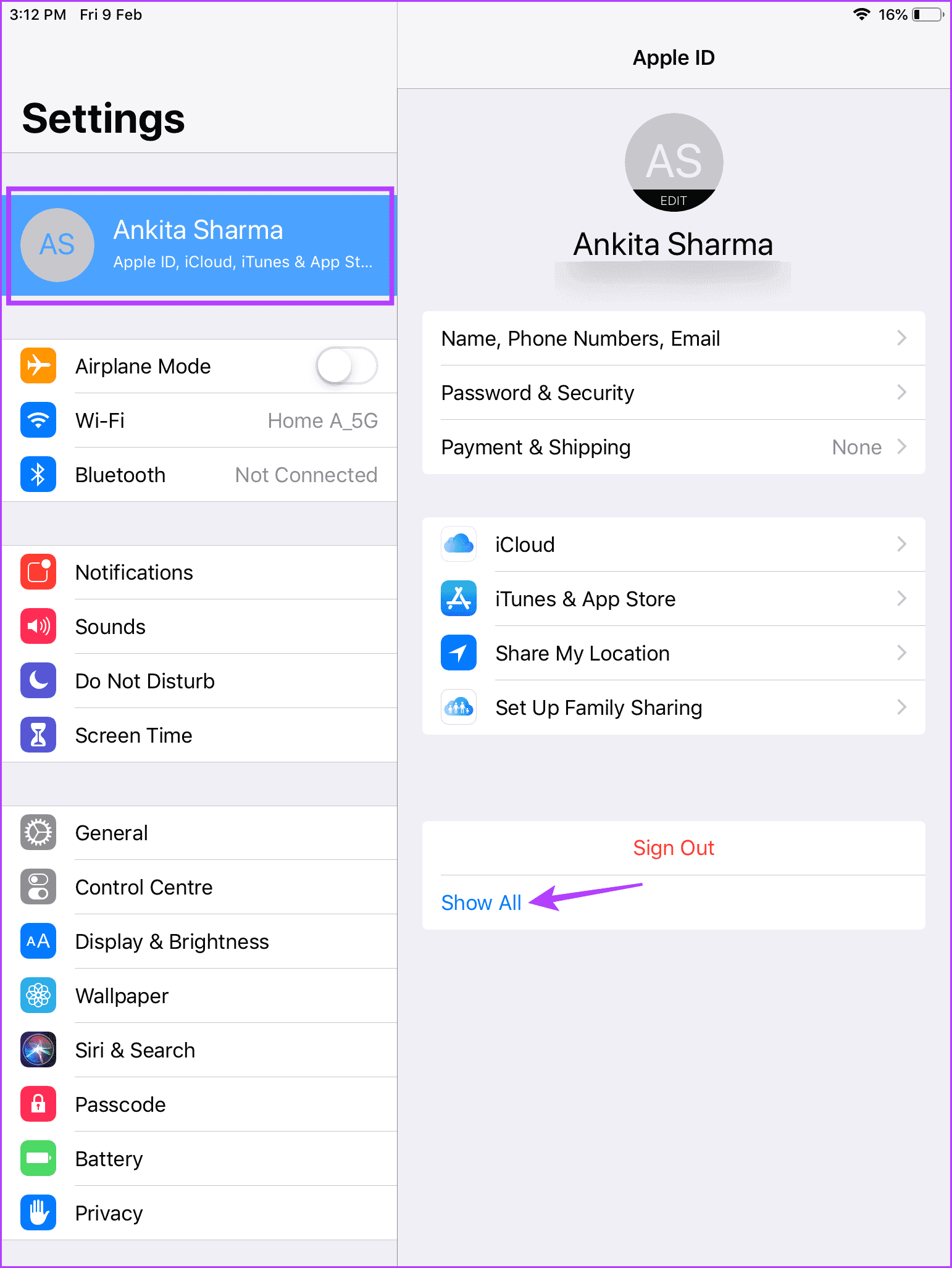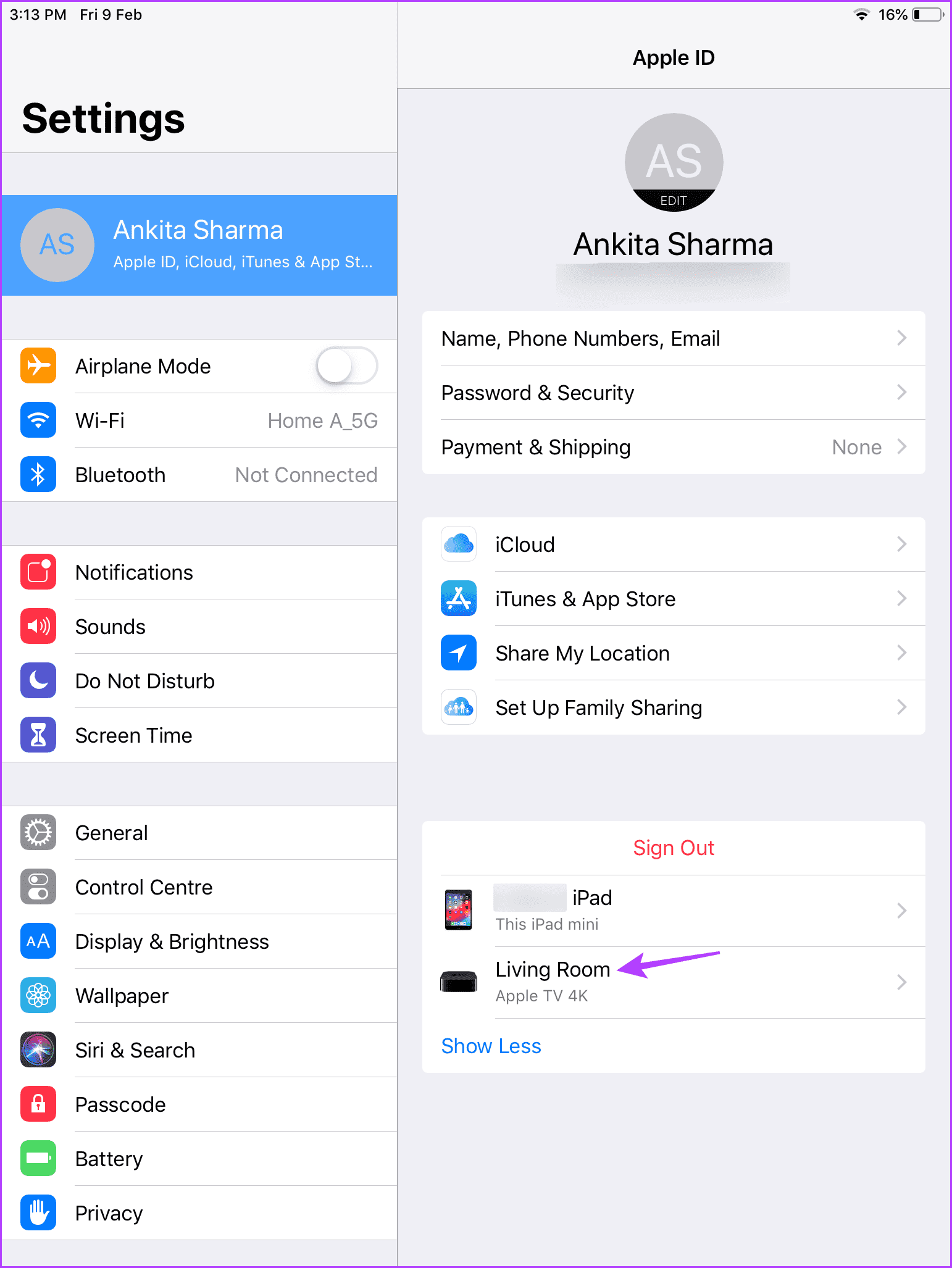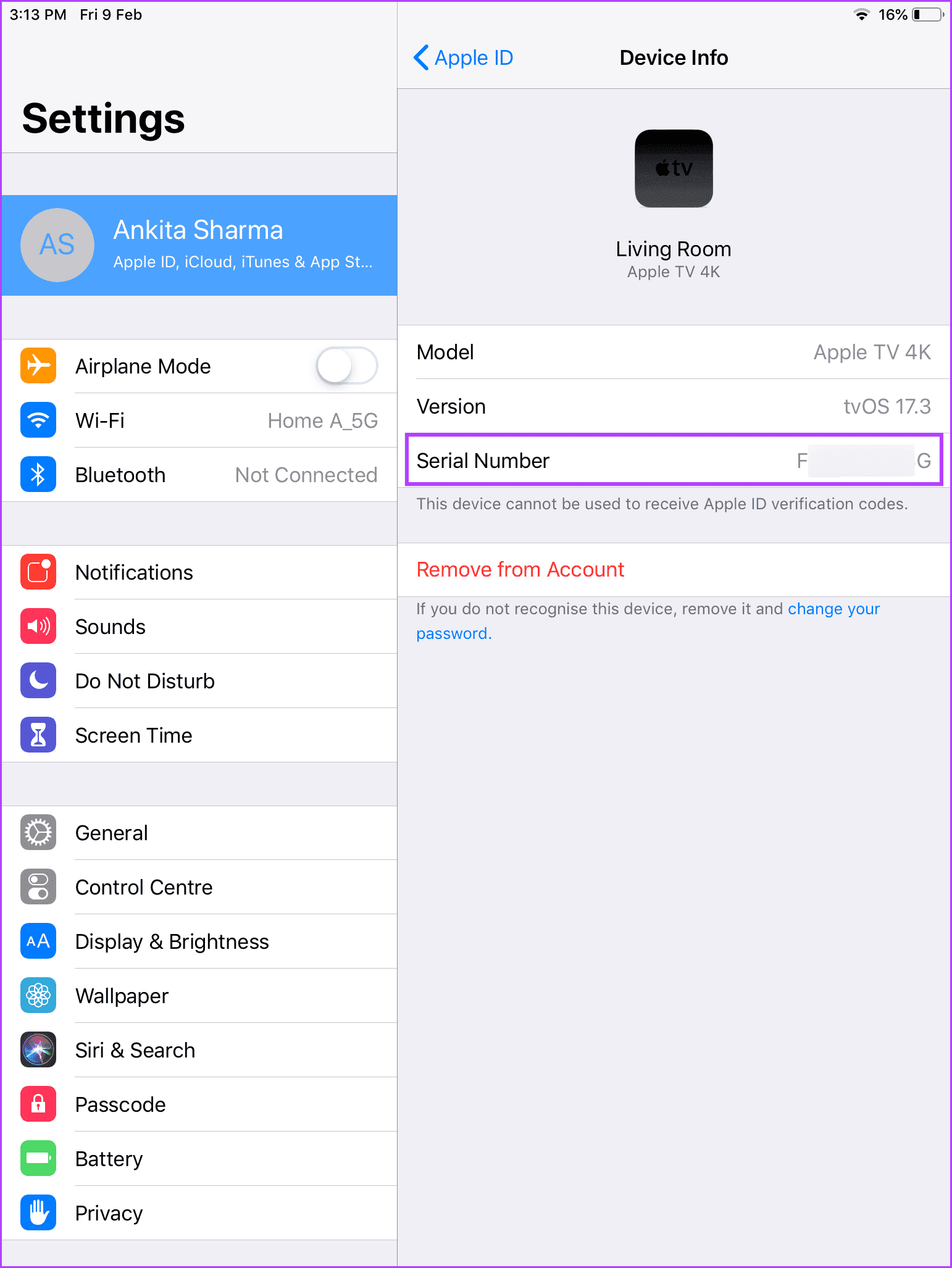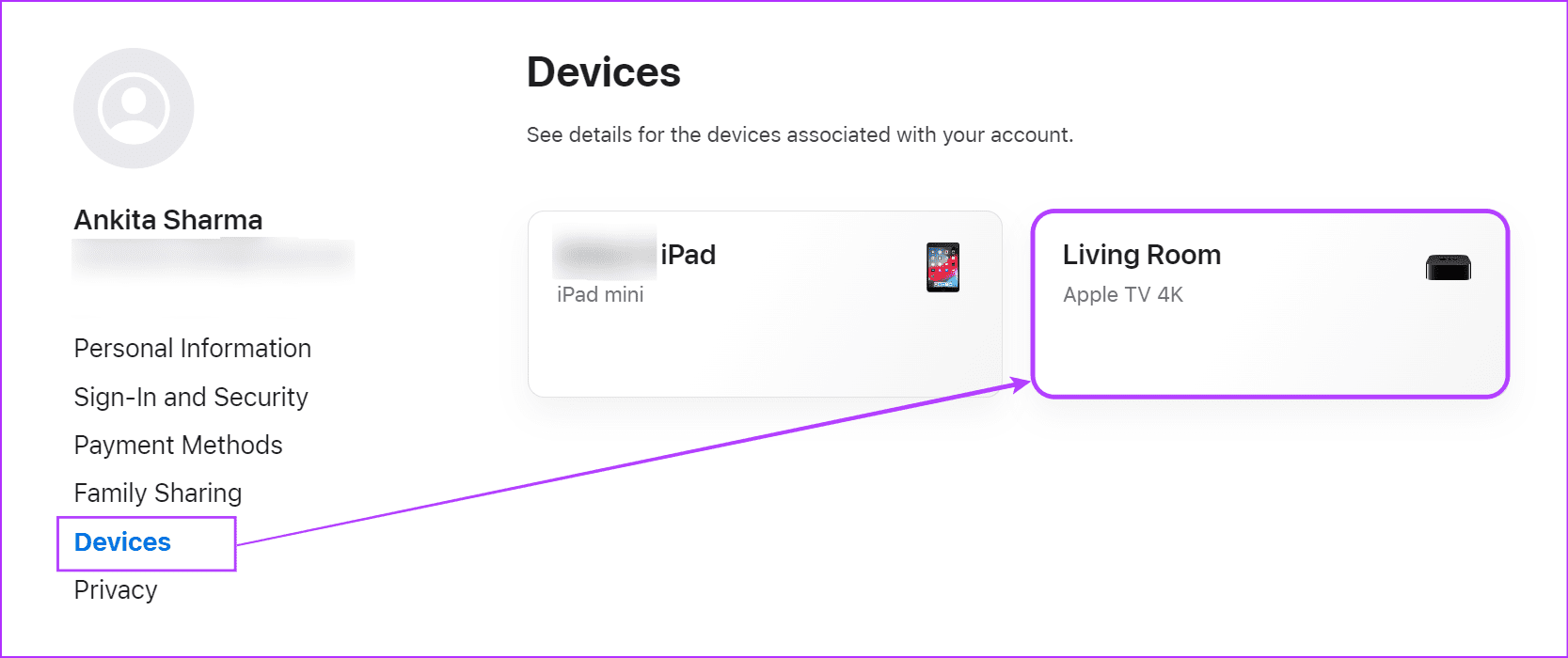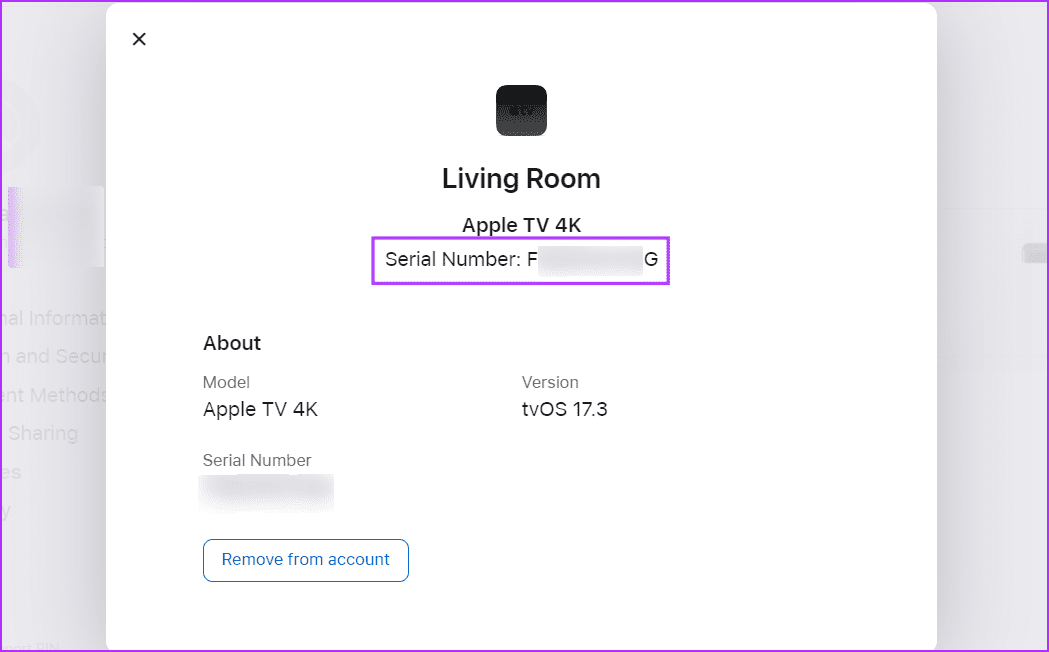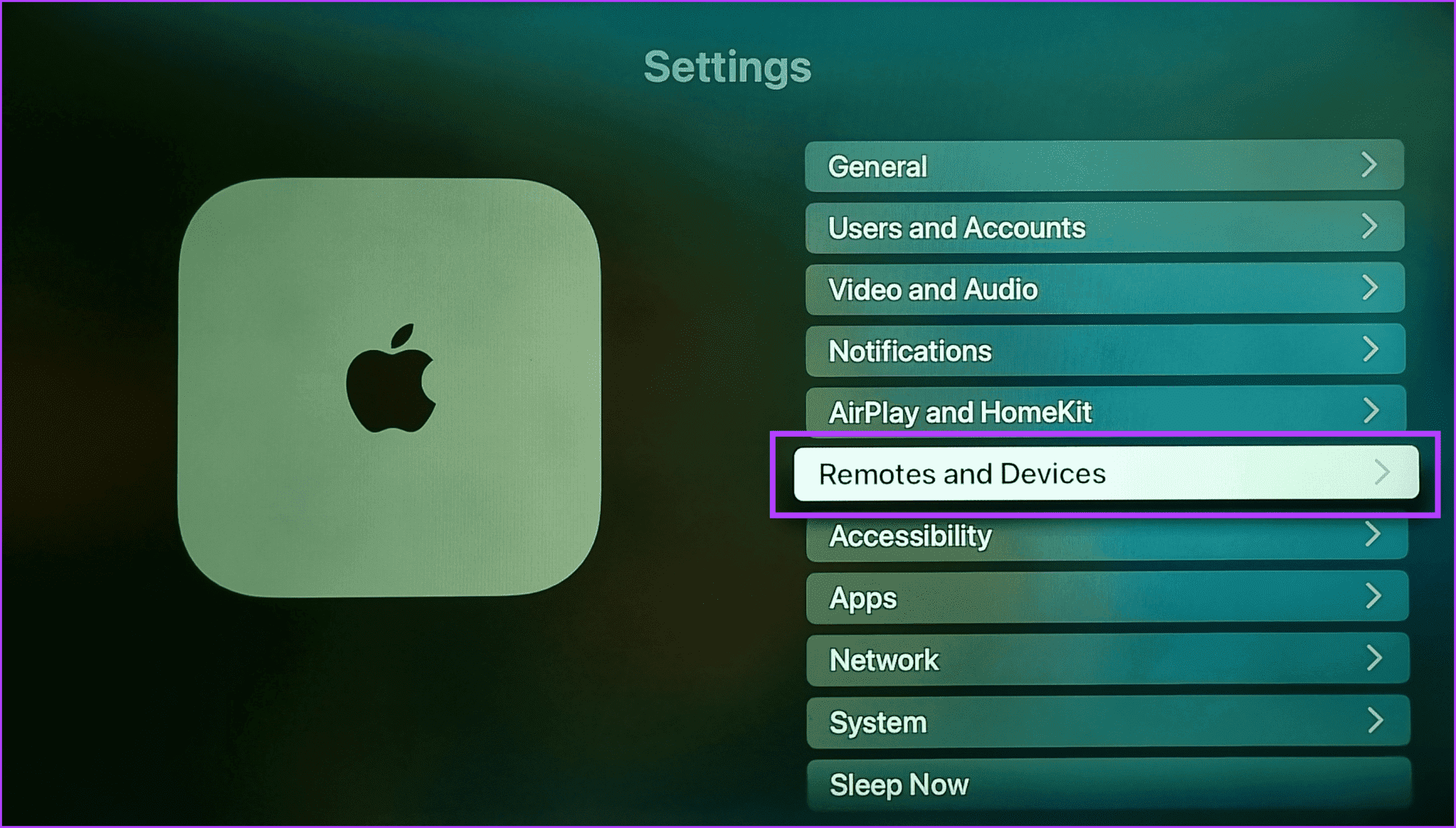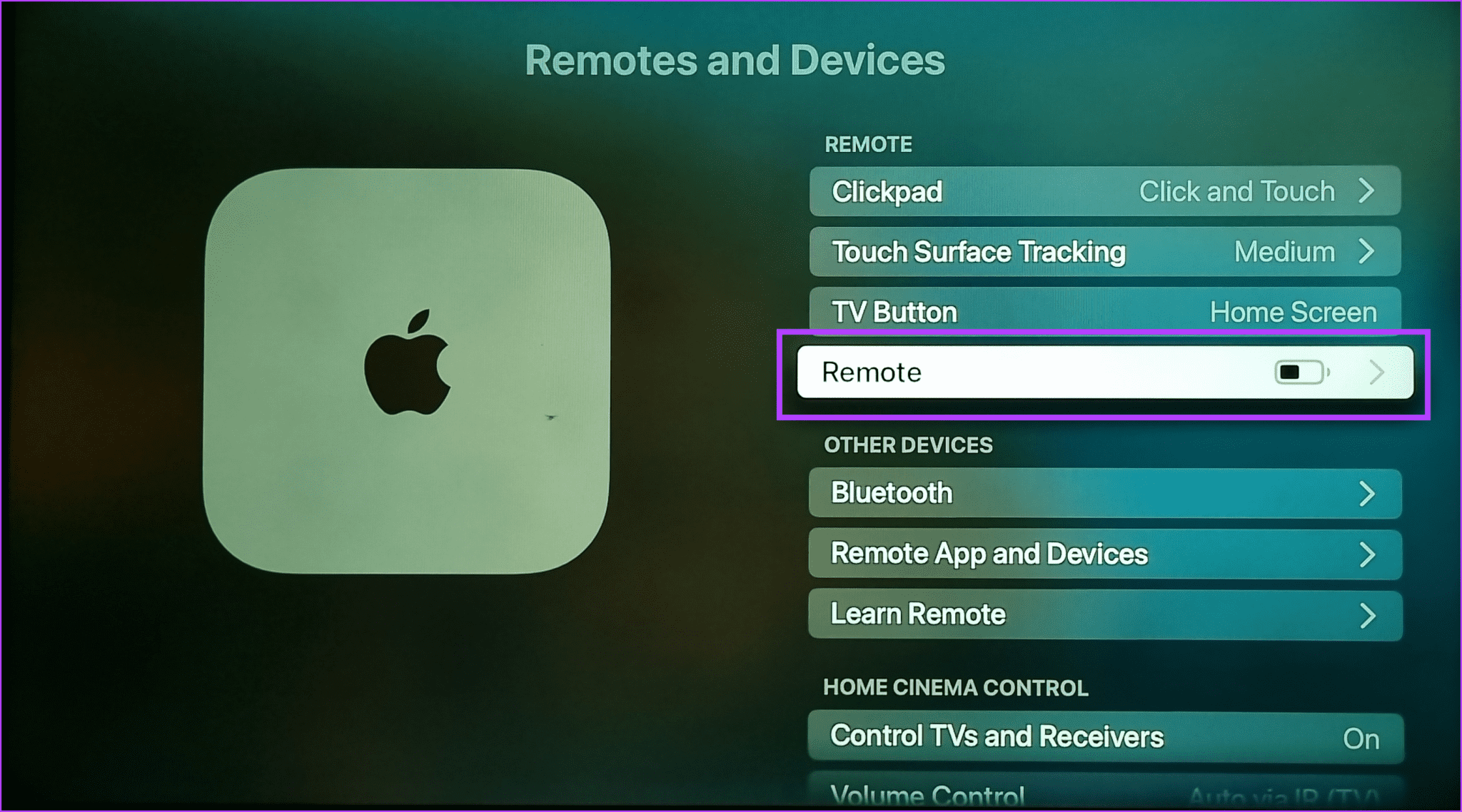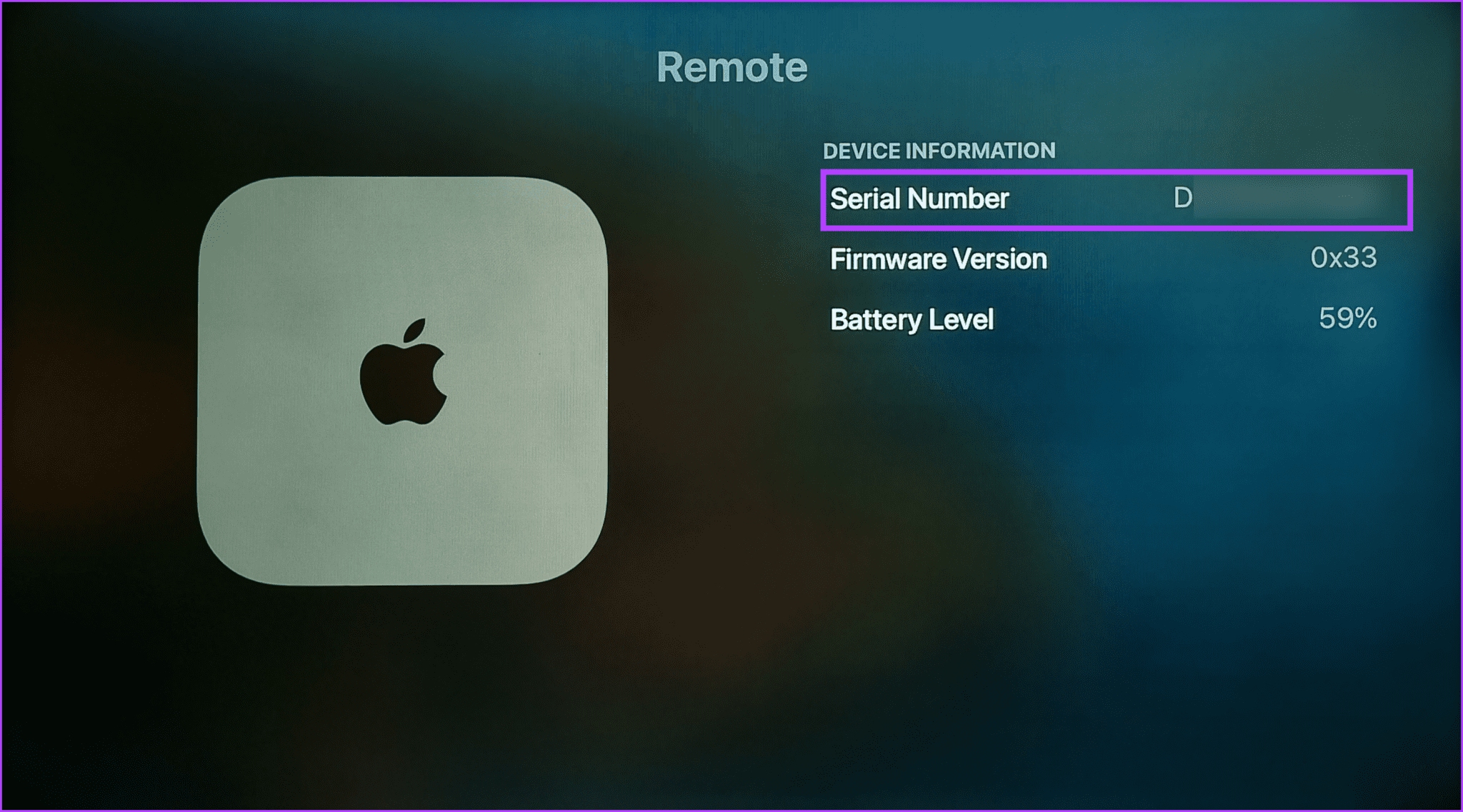7 façons de trouver le numéro de série de l'Apple TV
Presque tous vos appareils technologiques sont livrés avec un numéro de série dédié. Cela peut aider à identifier votre appareil et à le différencier des autres appareils. Ainsi, si vous rencontrez des problèmes avec votre Apple TV ou si vous souhaitez savoir de quel appareil vous disposez, vous pouvez trouver le numéro de série de votre Apple TV et l'utiliser comme identifiant.
Trouver le numéro de série de votre Apple TV est plus facile si votre appareil est connecté au téléviseur et en état de fonctionnement. Mais sinon, vous pouvez utiliser d'autres appareils avec le même identifiant Apple ou même la boîte d'emballage de votre Apple TV. Pour savoir comment procéder et bien plus encore, lisez la suite.
1. Vérifiez le numéro de série de votre Apple TV à l'aide des paramètres
Lorsque vous utilisez une Apple TV, vous pouvez localiser l'application Paramètres sur la page d'accueil elle-même. Ici, vous pouvez utiliser les options associées pour installer les dernières mises à jour logicielles, afficher les appareils connectés et vérifier le numéro de série de votre Apple TV. Suivez les étapes ci-dessous pour ce faire.
Étape 1: Ouvrir l'appareil apple TV Votre et sélectionnez Paramètres.
Étape 2: Ici, sélectionnez Public.
Passons à l'étape 3 : Puis sélectionnez À propos.
Ici, vous pouvez également voir d'autres détails liés à votre Apple TV, tels que la version actuelle du logiciel, l'adresse IP, etc.
Lire aussi : Paramètres Apple TV 4K à connaître
2. Par l'intermédiaire du Fonds
L'emballage extérieur de l'Apple TV contient des détails sur l'appareil. Cela inclut le numéro de modèle de l'Apple TV, le contenu de la boîte, l'endroit où elle a été fabriquée, etc. Autour de l’espace où sont imprimés les détails du modèle Apple TV se trouve une série de codes-barres. L'un d'eux concerne le numéro de série de votre appareil.
Pour le trouver, sélectionnez le côté de la boîte. Ici, vous devriez trouver le numéro de série avec le code-barres en dessous. Cela peut être utile si vous disposez d’un lecteur de codes-barres.
3. Vérifiez votre Apple TV
Comme sur la boîte d’emballage, votre Apple TV porte également le numéro de série imprimé. Cependant, en raison de l’encre noire sur la surface déjà noire, cela peut être difficile à déterminer. Dans ce cas, placez l'appareil sous un éclairage très lumineux ou utilisez la lampe de poche du smartphone pour vérifier les numéros imprimés. Voici comment.
Étape 1: Mettre Apple TV À l’envers sous un éclairage abondant.
Étape 2: Maintenant, vérifiez Numéros imprimés Sur la bague extérieure.
Ici, vous devriez voir le numéro de série de cette Apple TV.
4. Via un appareil connecté
Apple vous permet de suivre tous les appareils connectés au même identifiant Apple. Avec cette fonctionnalité, vous pouvez ouvrir l'identifiant Apple sur votre iPhone ou iPad, appuyer sur l'Apple TV dans la liste des appareils connectés et vérifier le numéro de série.
Ceci est utile, surtout si vous possédez plusieurs Apple TV à la maison avec le même identifiant Apple. Voici comment procéder.
Étape 1: Ouvrir une application Paramètres Et presse Votre identifiant Apple.
Étape 2: Faites défiler jusqu'à la section Appareil et, si disponible, touchez "Afficher tout".
Passons à l'étape 3 : Une fois que tous les appareils apparaissent, appuyez sur Votre Apple TV.
Étape 4: Départ Numéro de série de l'Apple TV.
5. Utilisez le site Web Apple ID
Lorsque vous enregistrez Entrée avec votre identifiant Apple sur votre Apple TV, l'appareil est enregistré auprès d'autres appareils. Cela peut vous aider à trouver le numéro de série de votre Apple TV. Dans cette optique, enregistrez Entrée sur l'identifiant Apple exécuté sur votre Apple TV et suivez ces étapes pour déterminer le numéro de série.
Étape 1: Ouvert Emplacement de l'identifiant Apple sur n'importe quel navigateur Web.
Étape 2: D'options la liste, Cliquez Dispositifs.
Passons à l'étape 3 : Puis, une fois qu'il apparaît, cliquez sur Votre Apple TV.
Étape 4: Sous le nom Apple TV, cochez Numéro de série.
6. En vérifiant la facture d'achat
Si vous avez acheté un boîtier Apple TV directement via Apple, les détails de l'appareil seront probablement inclus sur votre facture d'achat. Pour en profiter, vous pouvez vérifier le numéro de série de votre Apple TV sur votre facture d'achat et le noter pour référence future.
7. Utilisez la page d'assistance d'Apple
Si vous ne parvenez pas à vérifier le numéro de série de votre Apple TV, contactez l'assistance Apple. Ici, fournissez les détails concernant votre identifiant Apple associé ou d’autres détails sur l’appareil. Une fois qu'Apple a vérifié les détails, vous devriez trouver les détails de votre Apple TV, y compris le numéro de série.
Bonus : Comment trouver le numéro de série de votre Apple TV Remote
En plus de votre Apple TV, votre Apple TV Remote est également dotée d'un numéro de série. Une fois couplé et utilisé avec votre Apple TV, il devrait être visible dans le menu Paramètres. Voici comment vous pouvez le trouver.
Étape 1: de la page Principal, Sélectionner Paramètres.
Étape 2: Ici, sélectionnez Télécommandes et appareils.
Passons à l'étape 3 : Faites défiler vers le bas et sélectionnez télécommande.
Étape 4: Vérifier mn numéro de série.
FAQ sur le numéro de série de l'Apple TV
1. Y a-t-il un numéro de série imprimé sur la télécommande Apple TV ?
Oui, vous devriez voir le numéro de série imprimé au dos de votre télécommande Apple TV.
2. Le numéro de série de la télécommande Apple TV peut-il être modifié ?
Vous ne pouvez pas modifier le numéro de série attribué à votre télécommande Apple TV. Cependant, si vous associez une autre télécommande à votre Apple TV, le numéro de série affiché dans le menu Paramètres changera.
Trouvez le numéro de série de votre Apple TV
Le numéro de série de votre appareil peut être utile lors de la recherche de votre produit ou pour signaler un problème. Nous espérons donc que cet article vous aidera à trouver le numéro de série de votre Apple TV. Vous pouvez également Prendre une capture d'écran sur votre Apple TV Enregistrez ces informations pour une utilisation future.